Apa Itu Data iPhone Analytics dan Cara Mengaktifkan atau Menonaktifkannya
Bermacam Macam / / November 17, 2023
Tahukah Anda ada dunia tersembunyi di iPhone Anda, yang mencatat perilaku, statistik, dan metrik pemanfaatan semua komponen perangkat keras? Ini sering kali luput dari perhatian oleh sebagian besar pengguna – ini disebut Data Analytics di iPhone.
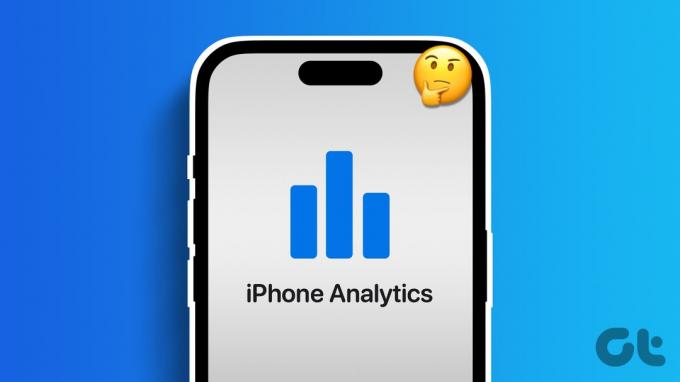
'Apa maksudmu semuanya direkam?' – adalah pertanyaan yang mungkin Anda tanyakan. Jangan khawatir; itu tidak berisi informasi pribadi apa pun. “Data Analisis iPhone” mengacu pada informasi yang direkam tentang kinerja perangkat Anda, penggunaan, dan data terkait aplikasi. Ini dapat dibagikan dengan Apple untuk meningkatkan iOS.
Meskipun hal ini tidak perlu dikhawatirkan – Anda mungkin masih ingin menonaktifkan data analitik di iPhone Anda untuk melindungi semua jenis informasi. Inilah semua yang perlu Anda ketahui tentang analitik dan pengumpulan data di iPhone Anda.
Baca juga: Fitur privasi dan keamanan terbaik iOS 17
Apa Itu Data Analytics di iPhone
Data analitik di iPhone berisi semua informasi dan statistik mengenai kinerja, interaksi pengguna, dan berbagai proses sistem. Mereka membagikan data ini dengan Apple untuk membantu meningkatkan fungsionalitas, kinerja, dan pengalaman pengguna iPhone.
Itu juga membagikan data ini dengan pengembang aplikasi untuk membantu mereka mengidentifikasi berbagai metrik mengenai aplikasi mereka dan penggunaannya di iPhone Anda. Hal ini membantu mereka mengidentifikasi bug dan masalah, sehingga membantu mereka menyusun pembaruan untuk memperbaikinya.

Apple mengumpulkan berbagai jenis data dan analitik dari iPhone Anda. Berikut adalah hal-hal yang disebutkan secara eksplisit oleh Apple dan memungkinkan Anda mengontrol pengumpulan data.
- Analisis iPhone: Ini mencakup semua parameter dan setiap informasi tentang interaksi antara semua komponen perangkat keras dan perangkat lunak di iPhone Anda.
- Analisis iCloud: Ini termasuk data analitik dan penggunaan dari akun iCloud Anda. Namun, itu tidak berisi informasi pribadi apa pun dari data iCloud Anda.
- Meningkatkan Keamanan: Apple juga mengumpulkan berbagai data untuk meningkatkan keamanan dan privasi di iPhone Anda secara khusus.
- Tingkatkan Siri & Dikte: Ini memungkinkan Apple untuk menyimpan dan meninjau audio dan dikte Anda saat Anda berinteraksi dengan Siri.
Apakah Data Analytics di iPhone Menyebabkan Masalah Privasi
Apple berupaya memastikan tingkat keamanan data yang baik di iPhone Anda, yang tampaknya sebagian besar terjadi pada analitik di iPhone. Berikut adalah beberapa poin penting yang perlu dipertimbangkan mengenai analitik dan privasi iPhone:
Apple menganonimkan data yang dikumpulkannya dalam file log analitik. Oleh karena itu, tidak ada informasi identitas pribadi apa pun. Data tidak dapat dilacak kembali untuk mengidentifikasi iPhone Anda. Selain itu, data log analitik yang dikumpulkan iPhone Anda dikumpulkan dan dianalisis secara massal. Ini pada dasarnya digunakan sebagai statistik dan pola, bukan tindakan pengguna individu.

Namun, kita semua pernah menjumpai beberapa insiden pelanggaran privasi pengguna. Banyak perusahaan dengan reputasi besar juga memiliki rekam jejak yang buruk dalam menjaga privasi pengguna. Oleh karena itu, dapat dimengerti jika Anda tidak memercayai salah satu klaim ini – bahkan jika perusahaan yang berfokus pada privasi seperti Apple yang melakukannya.
Baca juga: Apa itu Laporan Privasi Aplikasi di iPhone
Untungnya, Anda dapat menonaktifkan koleksi analitik di iPhone dan memilih keluar dari program. Inilah cara melakukannya.
Cara Menonaktifkan Data Analytics di iPhone
Langkah 1: Buka aplikasi Pengaturan.
Langkah 2: Ketuk 'Privasi & Keamanan'.


Langkah 3: Ketuk 'Analitik & Peningkatan'.
Langkah 4: Matikan sakelar untuk 'Bagikan iPhone & Tonton Analisis'.


Langkah 5: Matikan juga 'Bagikan iCloud Analytics' dan 'Tingkatkan Keamanan'.
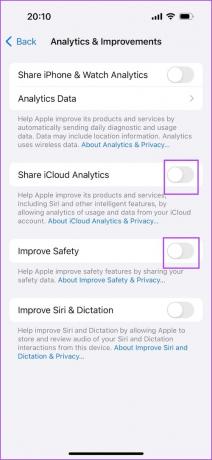
Langkah 6: Jika Anda telah mengaktifkan ‘Tingkatkan Siri & Dikte’, Anda juga dapat menonaktifkannya untuk mencegah Apple menyimpan data audio yang Anda gunakan bersama Siri.

Cara Menonaktifkan Analisis Lokasi iPhone
Jika Anda ingin mengaktifkan analitik tetapi ingin mencegah pengumpulan informasi lokasi Anda, berikut cara menonaktifkannya.
Langkah 1: Buka aplikasi Pengaturan.
Langkah 2: Ketuk 'Privasi & Keamanan'.


Langkah 3: Ketuk Layanan Lokasi.
Langkah 4: Gulir ke bawah hingga Anda mencapai akhir halaman. Ketuk Layanan Sistem.
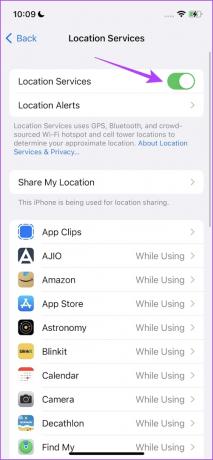

Langkah 5: Matikan sakelar untuk iPhone Analytics. Ini akan mencegah file analitik mencatat informasi lokasi Anda.

Namun, jika Anda ingin menonaktifkan layanan lokasi sepenuhnya, lihat artikel kami di menonaktifkan lokasi di iPhone.
FAQ tentang Data Analisis iPhone
Sayangnya, tidak ada cara untuk menghapus file analitik sebelumnya. Menonaktifkan berbagi analitik hanya mencegah iPhone Anda merekam informasi terbaru.
Ya. Menghapus iPhone Anda akan menghapus semua data analitik yang disimpan sebelumnya.
Ya. Menonaktifkan berbagi analitik sepenuhnya aman dan tidak akan memengaruhi fungsi apa pun di iPhone Anda.
Privasi Anda di Tangan Anda
Kami harap artikel ini membantu Anda memahami koleksi analitik di iPhone Anda. Oleh karena itu, manfaatkan semua kontrol yang Anda miliki di iPhone untuk memastikan privasi Anda. Jangan ragu untuk tidak memberikan persetujuan untuk pengumpulan data apa pun jika Anda merasa tidak perlu!
Terakhir diperbarui pada 14 November 2023
Artikel di atas mungkin berisi tautan afiliasi yang membantu mendukung Teknologi Pemandu. Namun, hal itu tidak mempengaruhi integritas editorial kami. Kontennya tetap tidak memihak dan autentik.

Ditulis oleh
Supreeth sangat tertarik dengan teknologi dan mendedikasikan dirinya untuk membantu orang-orang mengetahuinya. Seorang insinyur berdasarkan pendidikan, pemahamannya tentang cara kerja setiap perangkat inilah yang memastikan dia memberikan bantuan, tip, dan rekomendasi berkualitas tinggi. Saat jauh dari meja, Anda akan menemukannya sedang bepergian, bermain FIFA, atau mencari film bagus.



